情報番号:005979 【更新日:2007.02.27】
「TOSHIBA Disc Creator」で”ディスクをCloseする設定になっています。ディスクはCloseすると追記できなくなります。”メッセージ画面が表示された場合の対処方法
対応機器・対象OSとカテゴリ
| 対応機種 |
|
| 対象OS |
Windows Vista(R) |
| カテゴリ |
CD/DVD/ブルーレイディスク、メディアにデータを書き込む、CD/DVD/ブルーレイディスクのトラブル |
回答・対処方法
はじめに
「TOSHIBA Disc Creator」でCD/DVDにデータを書き込もうとしたときに、以下のメッセージが表示される場合があります。
- メッセージ
ディスクをCloseする設定になっています。ディスクはCloseすると追記できなくなります。ディスクの書き込みを開始しますか?
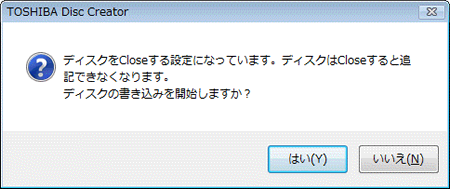 (図1)
(図1)
これは、書き込み方法がディスクを閉じる設定になっているためです。
CD-R、DVD-R、DVD+R、HD DVD-Rディスクは、ディスクを閉じてしまうと追記できなくなります。同じディスクにデータの追記を行ないたい場合は、以下手順を参照し、ディスクを閉じないで書き込みを行なってください。
※DVD-RW、DVD+RWディスクは、ディスクを閉じた後でもデータ追記することができます。
※CD-RWディスクは、ディスクを閉じた後はディスクの消去をしてから再度書き込みすることができます。ディスクにデータが書き込まれている状態で追記しようとすると、”このディスクにはすでにデータが書かれています。このディスクを使用するためには、ディスクを消去する必要があります・・・”メッセージ画面が表示されます。
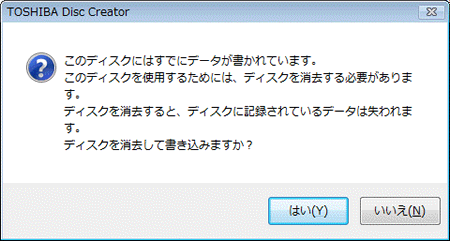 (図2)
(図2)
その場合、ディスクの内容を一度ハードディスクに保存してから以下の手順を行なってください。
※「TOSHIBA Disc Creator」の詳細については、[005974:「TOSHIBA Disc Creator」について<Windows Vista(R)>]を参照してください。
操作手順
※ご使用の機種によって若干画面が異なります。
- ”ディスクをCloseする設定になっています。ディスクはCloseすると追記できなくなります。”メッセージ画面を[いいえ(N)]ボタンをクリックして閉じます。
※「TOSHIBA Disc Creator」を起動していない場合は、[スタート]ボタン →[すべてのプログラム]→[TOSHIBA]→[CD&DVDアプリケーション]→[Disc Creator]の順にクリックし、「TOSHIBA Disc Creator - Startup Menu」画面で[データ CD/DVDの作成]または[データディスク作成]をクリックします。
→[すべてのプログラム]→[TOSHIBA]→[CD&DVDアプリケーション]→[Disc Creator]の順にクリックし、「TOSHIBA Disc Creator - Startup Menu」画面で[データ CD/DVDの作成]または[データディスク作成]をクリックします。
- 「TOSHIBA Disc Creator」画面が表示されましたら、メニューバーの[設定(S)]→[書き込み設定(W)]→[データCD/DVD設定(D)]または[データディスク設定(D)]をクリックします。
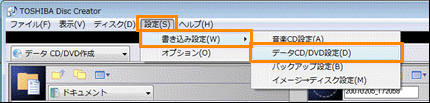 (図3)
(図3)
- 「データCD/DVD設定」または「データディスク設定」画面が表示されます。”書き込み方法”項目の[□ ディスクを閉じる]のチェックをはずし、[OK]ボタンをクリックします。
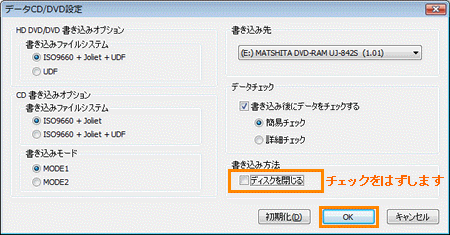 (図4)
(図4)
以上で設定は終了です。
この状態で書き込みを行なってください。
書き込み方法については、[005970:「TOSHIBA Disc Creator」を使用して、CDやDVDにデータを保存する<Windows Vista(R)>]を参照してください。
関連情報
以上
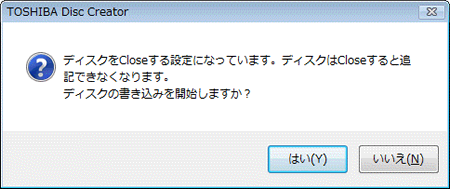 (図1)
(図1)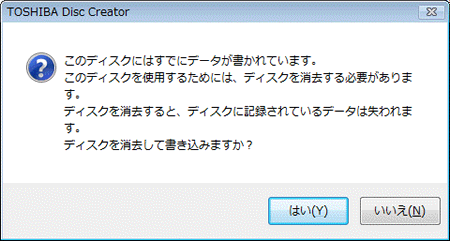 (図2)
(図2) →[すべてのプログラム]→[TOSHIBA]→[CD&DVDアプリケーション]→[Disc Creator]の順にクリックし、「TOSHIBA Disc Creator - Startup Menu」画面で[データ CD/DVDの作成]または[データディスク作成]をクリックします。
→[すべてのプログラム]→[TOSHIBA]→[CD&DVDアプリケーション]→[Disc Creator]の順にクリックし、「TOSHIBA Disc Creator - Startup Menu」画面で[データ CD/DVDの作成]または[データディスク作成]をクリックします。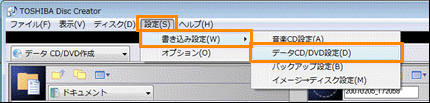 (図3)
(図3)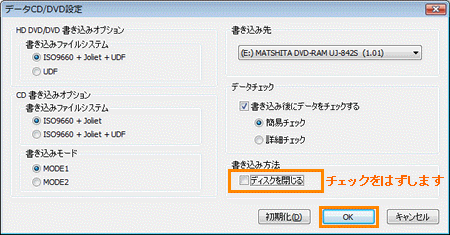 (図4)
(図4)